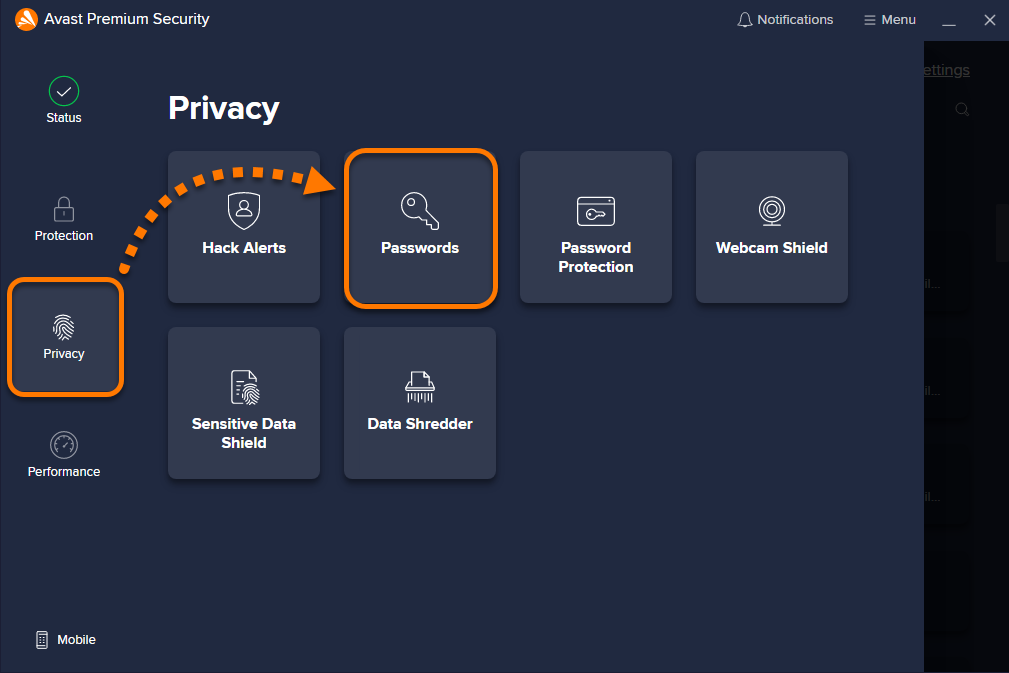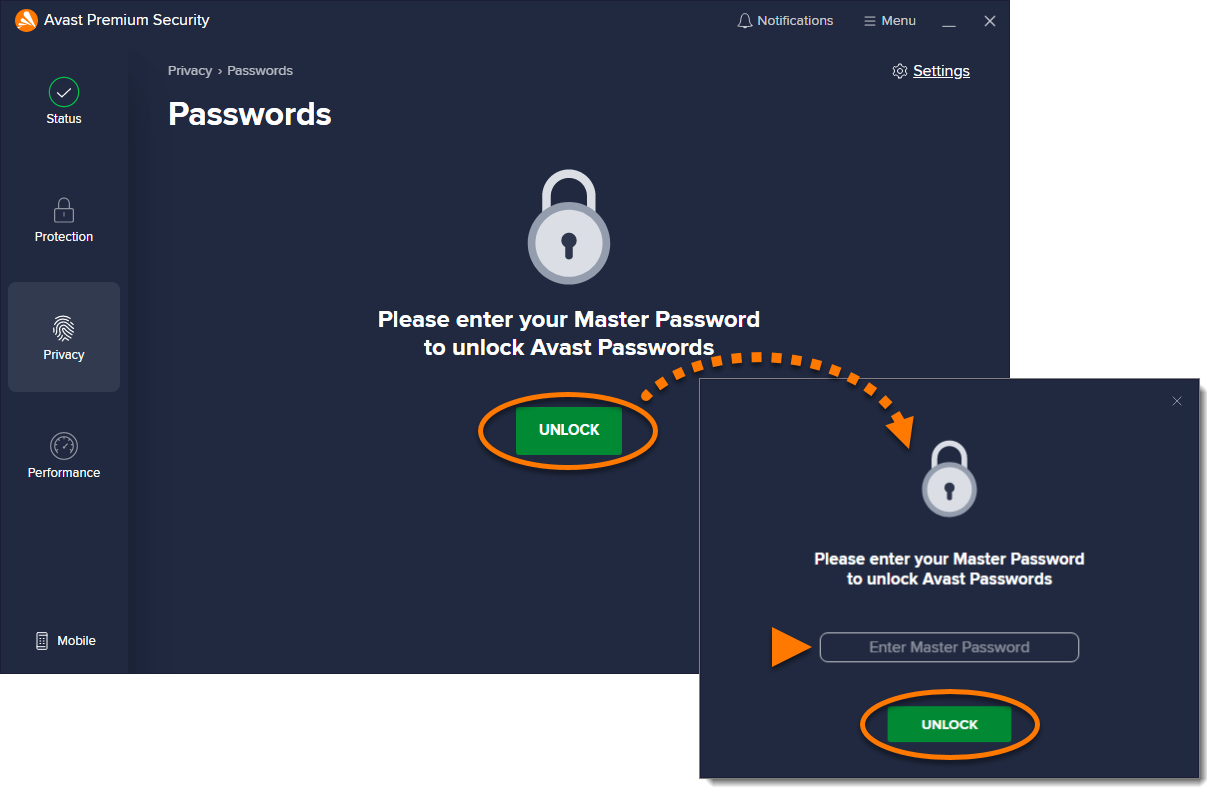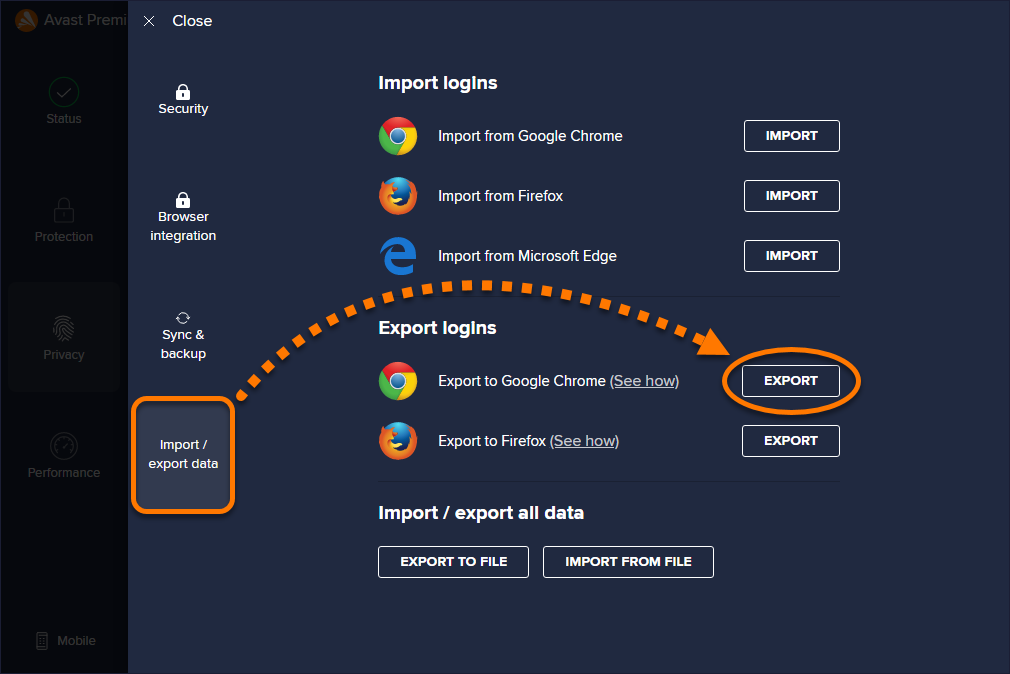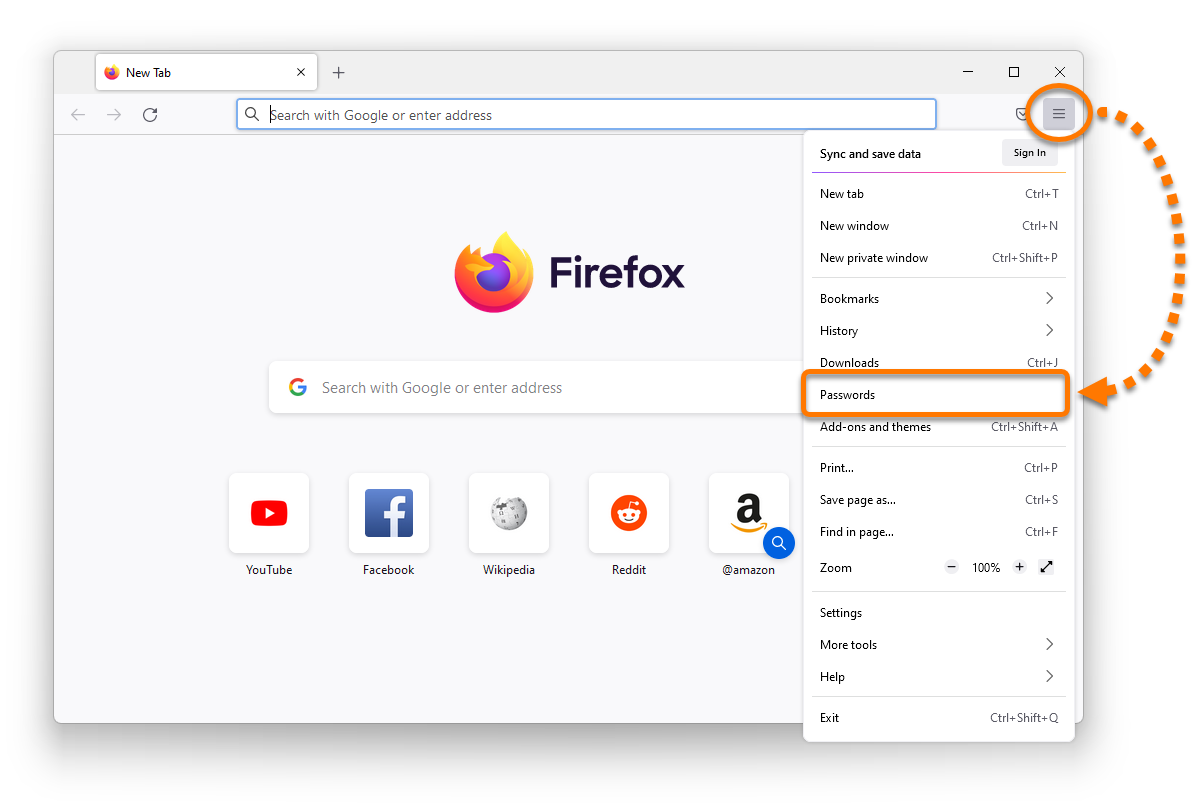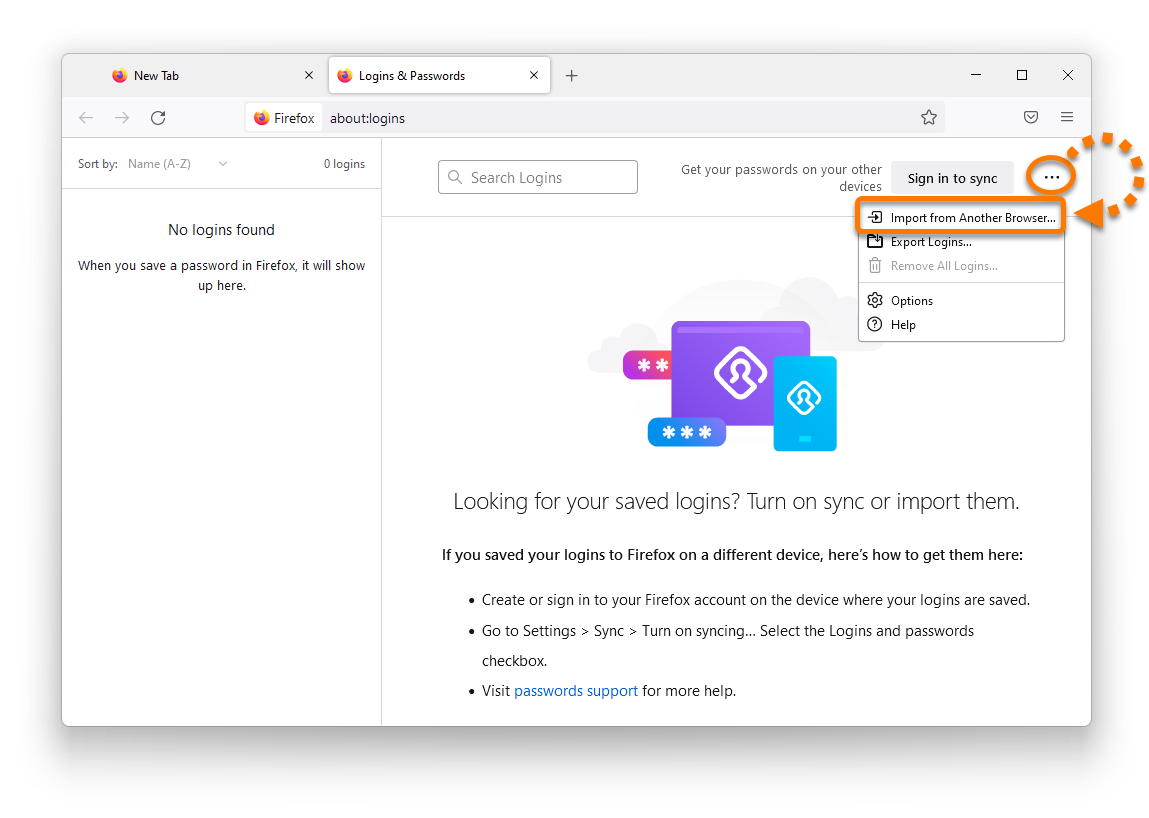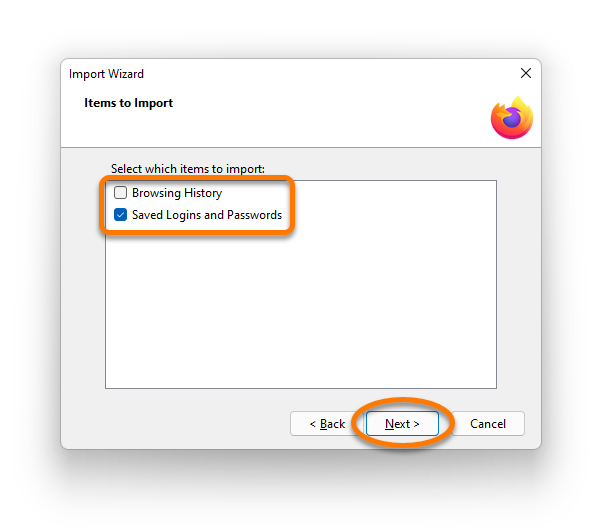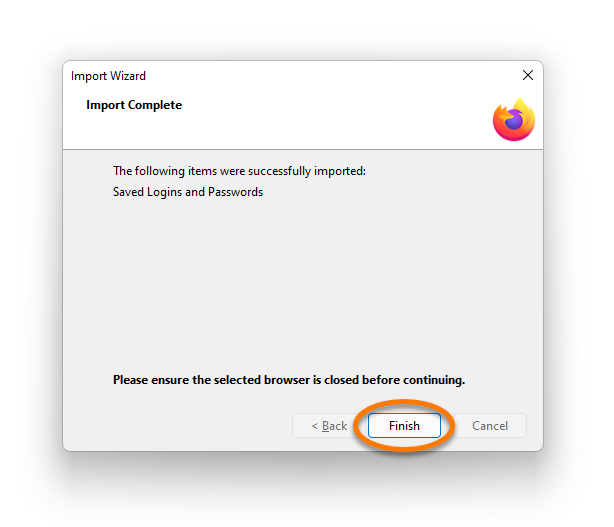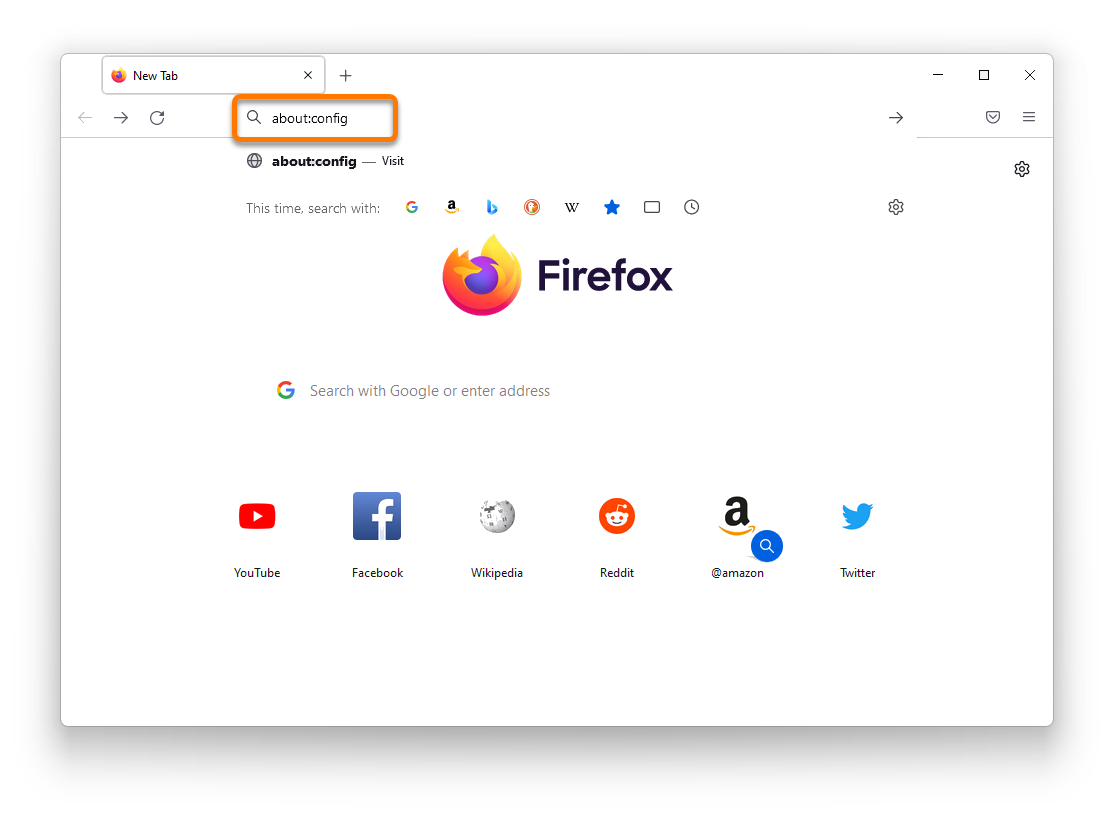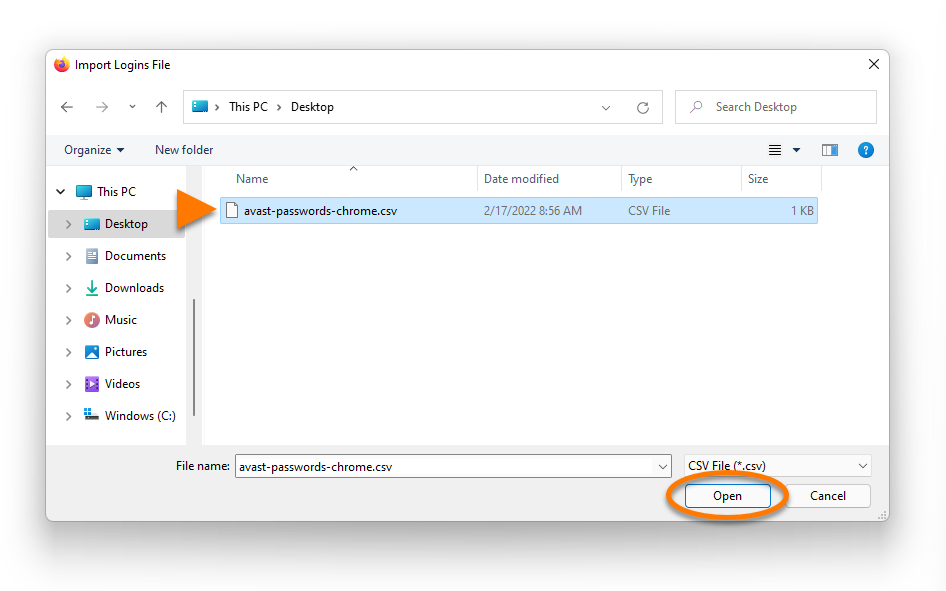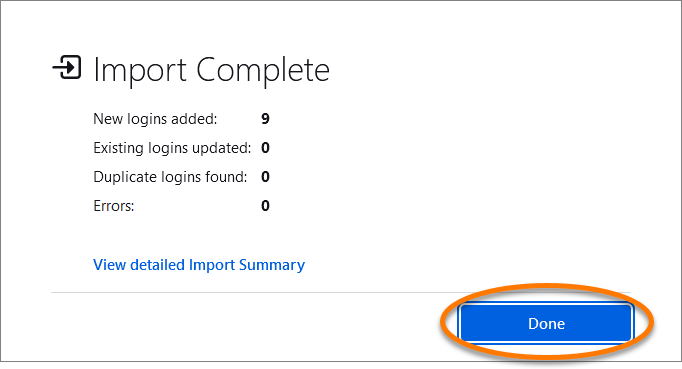La prise en charge d’Avast Passwords prend fin sur toutes les plateformes, y compris Windows, Mac, Android et iOS. Les utilisateurs sont invités à migrer vers la nouvelle extension de navigateur autonome Avast Password Manager et la nouvelle application mobile. Pour plus d’informations, consultez l’article suivant : Migration d’Avast Passwords — FAQ.
Cet article explique comment exporter les données de vos mots de passe stockées dans Avast Passwords et les importer dans le navigateur Firefox.
Exporter les données
Pour exporter les données de mots de passe d’Avast Passwords :
- Ouvrez Avast Antivirus et sélectionnez Confidentialité ▸ Mots de passe.
- Si vous y êtes invité, cliquez sur Déverrouiller. Saisissez ensuite votre mot de passe principal, puis cliquez sur Déverrouiller.
- Cliquez sur
 Paramètres dans le coin supérieur droit.
Paramètres dans le coin supérieur droit. 
- L’option Exporter vers Firefox n’est actuellement pas compatible avec les dernières modifications apportées au navigateur Firefox.
Sélectionnez Importer/exporter des données, puis cliquez sur Exporter en regard de Exporter vers Chrome.
- Choisissez un emplacement familier pour enregistrer le fichier
avast-passwords-chrome.csv(par exemple votre bureau) et cliquez sur Enregistrer.
Les données de vos mots de passe sont maintenant exportées dans un fichier .CSV et sont prêtes à être importées dans le navigateur Firefox.
Importer les données
Vous avez deux possibilités pour importer vos mots de passe dans Firefox :
- À partir de Google Chrome : si vous utilisez Google Chrome, vous pouvez dans un premier temps importer vos données Avast Passwords dans Chrome, puis importer les données de Chrome dans Firefox.
- Activer l’importation des mots de passe : la fonctionnalité d’importation des mots de passe est actuellement désactivée par défaut dans Firefox, mais elle peut être activée pour permettre l’importation d’un fichier CSV.
Consultez les étapes de l’onglet correspondant ci-dessous en fonction de la méthode choisie.
- Avast Passwords 20.x pour Windows
- Avast Premium Security 22.x pour Windows
- Microsoft Windows 11 Famille/Pro/Entreprise/Éducation
- Microsoft Windows 10 Famille/Pro/Entreprise/Éducation (32/64 bits)
- Microsoft Windows 8.1/Professionnel/Entreprise (32/64 bits)
- Microsoft Windows 8/Professionnel/Entreprise (32/64 bits)
- Microsoft Windows 7 Édition Familiale Basique/Édition Familiale Premium/Professionnel/Entreprise/Édition Intégrale - Service Pack 1 avec mise à jour cumulative de commodité (32/64 bits)
Mis à jour le : 22/01/2025